Perbaiki: Microsoft Word Starter 2010 tidak dapat dibuka. Coba lagi atau perbaiki produk di Control Panel
Kesalahan ini biasanya muncul entah dari mana dan pengguna mengatakan bahwa mereka hanya memulai Microsoft Office mereka satu hari dan itu menyala tetapi ada pesan kesalahan ini mencegah mereka dari membuka salah satu aplikasi suite Microsoft Office seperti Word, Excel, PowerPoint, dll .
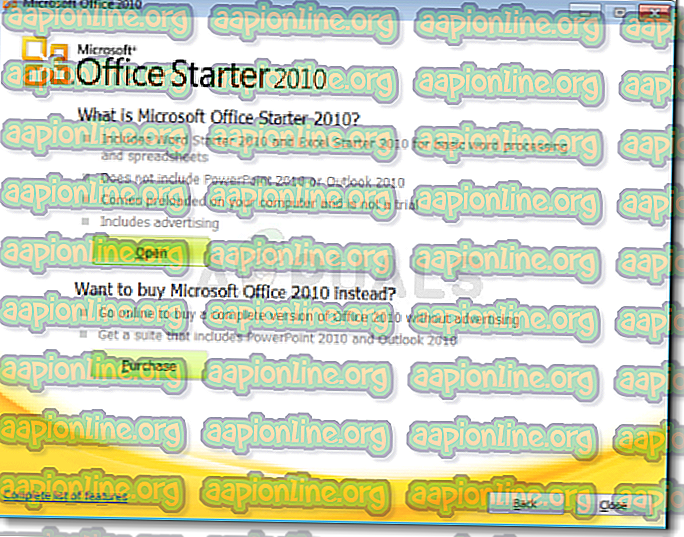
Ada berbagai hal yang dapat menyebabkan kesalahan ini muncul dan kebanyakan dari mereka cukup mudah untuk dipecahkan jika Anda termasuk yang beruntung. Jika tidak, maka Anda mungkin perlu bekerja lebih banyak untuk solusinya tetapi kami masih berpikir Anda akan menyelesaikan masalah sebelum Anda mencapai akhir artikel ini!
Solusi 1: Perbaiki Microsoft Office Dimulai dari Control Panel atau Pengaturan
Anda selalu dapat mencoba memperbaiki Microsoft Office 2010 dari Control Panel karena ini tampaknya menjadi solusi yang paling banyak diterima yang dapat Anda temukan online mengenai masalah ini. Lusinan orang merasa lega ketika mereka menemukan solusi sederhana ini dan kami harap Anda akan menjadi salah satu dari mereka!
- Klik pada menu Start dan buka Control Panel dengan mencarinya hanya dengan mengetik dengan membuka menu Start atau dengan mengklik tombol Cari di sebelahnya. Atau, Anda dapat mengklik ikon roda gigi di bagian kiri bawah menu Mulai untuk membuka aplikasi Pengaturan jika Anda menggunakan Windows 10.
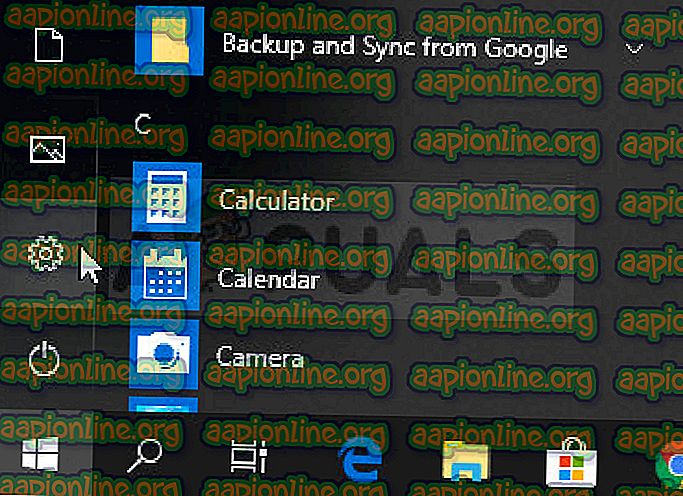
- Di Panel Kontrol, pilih untuk Lihat sebagai: Opsi kategori di sudut kanan atas jendela Panel Kontrol dan ketuk Hapus Instalasi Program di bawah bagian Program.
- Jika Anda menggunakan aplikasi Pengaturan, mengeklik Aplikasi harus segera membuka daftar semua program yang diinstal pada PC Anda, jadi tunggu sebentar agar dapat memuat
- Temukan Microsoft Office 2010 di Control Panel atau Pengaturan dan klik Ubah. Ikuti instruksi yang muncul setelahnya untuk memperbaiki instalasinya.
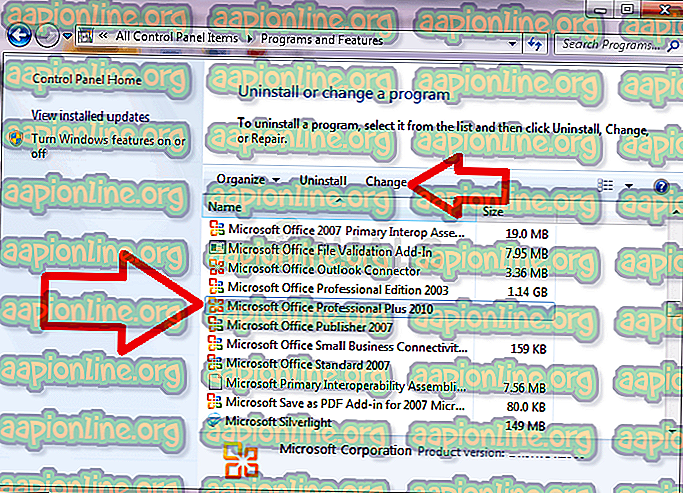
- Setelah proses selesai, periksa untuk melihat apakah Anda masih menerima masalah yang sama saat memulai salah satu aplikasi Office. Jika ya, coba cari entri Microsoft Office Starter 2010 di Control Panel atau Pengaturan dan ulangi proses yang sama.
Solusi 2: Hapus Instalasi Pemula 2010 dan Buka File DOC
Pelintiran lain pada masalah yang sama akan sepenuhnya menghapus Microsoft Office Starter 2010 dan membiarkan suite Microsoft Office menginstalnya sendiri. Ini dapat dilakukan dengan mudah dan itu telah membantu orang-orang yang tidak banyak beruntung dengan Solusi 1 atau yang tidak dapat menemukan opsi Ubah di Control Panel.
- Ikuti langkah 1-3 dari solusi di atas untuk menavigasi ke Control Panel atau jendela Pengaturan yang sama di mana Anda dapat menemukan entri Microsoft Office Starter 2010.
- Klik pada opsi Uninstall di bagian atas jendela, konfirmasi semua dialog konfirmasi, dan ikuti instruksi yang akan muncul di layar untuk menghapus alat ini sepenuhnya.
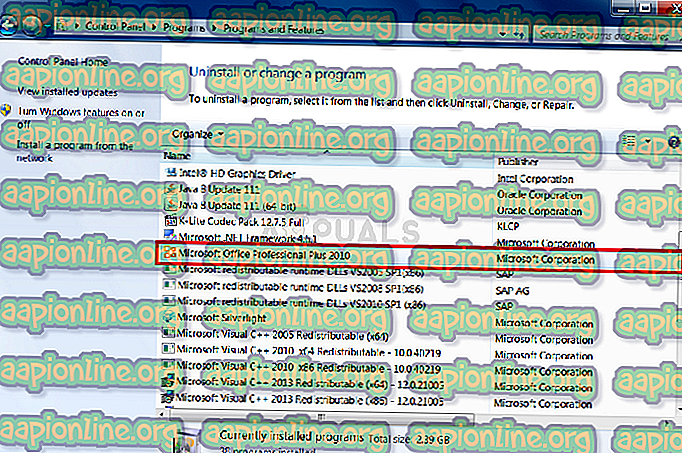
- Setelah proses selesai, cari file .DOC (atau file apa pun yang biasanya ditangani oleh Microsoft office seperti .PPT, .PPTX, .XLS, dll.) Dan klik Use Starter ketika diminta dengan dialog yang meminta Anda memilih sebuah pilihan. Periksa untuk melihat apakah masalah hilang setelah Pemula diinstal ulang dengan cara ini.
Solusi 3: Perbarui OS Windows Anda Sepenuhnya
Menginstal pembaruan terbaru telah membantu beberapa pengguna setelah mereka mencoba metode di atas. Solusi di atas bersifat universal dan telah membantu sebagian besar pengguna tetapi menginstal pembaruan terbaru yang dikeluarkan oleh Microsoft adalah salah satu upaya terakhir yang mungkin memecahkan masalah bagi Anda.
- Buka alat PowerShell hanya dengan mengklik kanan tombol Start menu dan memilih opsi Windows PowerShell (Admin) untuk membukanya dengan hak administrator yang diperlukan untuk proses ini. Jika Anda melihat Command Prompt alih-alih PowerShell, Anda juga dapat mencarinya secara manual di menu Start atau bilah pencarian di sebelahnya.
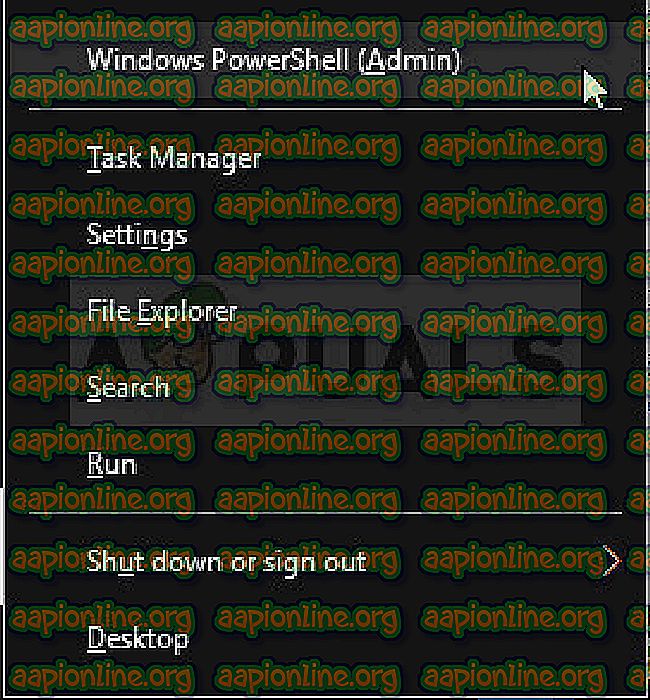
- Di konsol Powershell, ketik "cmd" dan tunggu Powershell untuk beralih ke lingkungan seperti cmd yang mungkin tampak lebih alami
- Di konsol mirip "cmd", ketikkan perintah yang ditunjukkan di bawah ini dan pastikan Anda mengklik Enter sesudahnya:
wuauclt.exe / updatenow
- Biarkan perintah ini berjalan setidaknya selama satu jam dan periksa kembali untuk melihat apakah ada pembaruan yang ditemukan dan / atau diinstal tanpa masalah.
Alternatif :
- Cari Pengaturan di menu Mulai dan klik pada hasil pertama yang muncul. Anda juga dapat mengklik langsung pada tombol mirip-gigi di bagian kiri bawah menu Start.
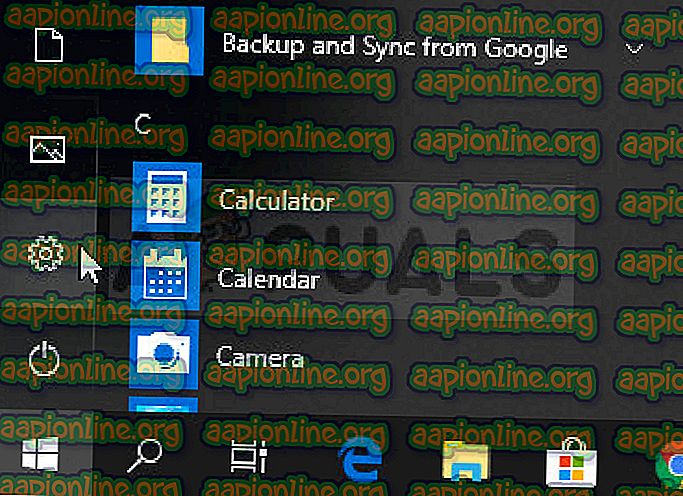
- Temukan opsi Pembaruan & keamanan di bagian bawah jendela Pengaturan dan klik untuk membuka pengaturan terkait pembaruan.
- Tetap di tab Pembaruan Windows dan klik tombol Periksa pembaruan di bawah bagian Perbarui status untuk memeriksa apakah ada versi baru Windows yang tersedia online.
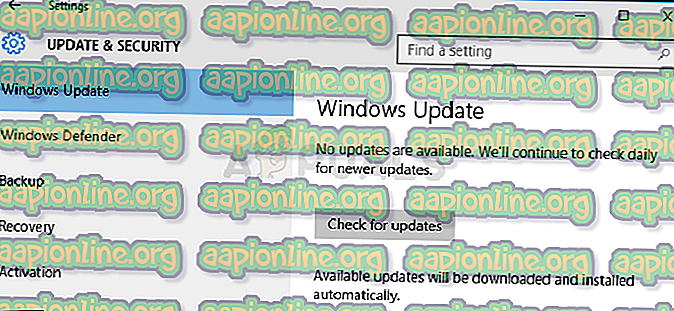
- Jika ada, Windows harus memulai proses pengunduhan secara otomatis. Pastikan Anda tetap sabar dan memulai ulang komputer saat diminta. Periksa untuk melihat apakah masalah dengan Office terpecahkan setelah pembaruan terbaru diinstal.
Solusi 4: Jalankan File Starter Tertentu Secara Manual
Solusi ini mungkin terlihat aneh tetapi mudah dimengerti dan dilakukan. Bahkan lebih baik, kadang-kadang masalah diselesaikan yang membuat metode ini cukup penting bagi kita untuk memasukkannya ke dalam artikel. Pada dasarnya, Anda perlu mencari file dan menjalankannya dan membiarkannya melakukan hal tersebut. Kedengarannya cukup sederhana!
- Temukan file yang harus Anda jalankan di lokasi yang ditampilkan di bawah ini. Perhatikan bahwa ini adalah lokasi default file dan diletakkan di sana secara default di mana pun Anda memilih untuk menginstal Office. Jika Anda tidak dapat mengikuti jalur yang ditentukan, solusi ini mungkin tidak berlaku untuk skenario Anda.
C: \ Program Files (x86) \ Common Files \ microsoft shared \ Virtualization Handler \ CVH.exe
- Jalankan file ini dan tunggu sampai selesai dengan prosesnya. Anda harus melihat dua opsi di bagian bawah: Jeda dan Tutup. Setelah proses selesai, klik Tutup untuk menutup kotak ini, restart komputer Anda, dan periksa untuk melihat apakah masalah masih muncul.



